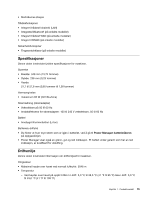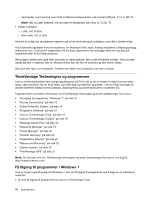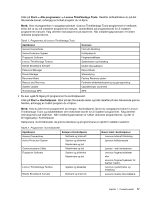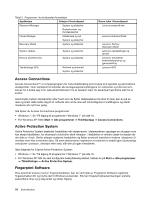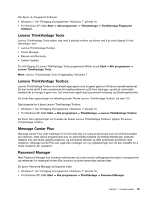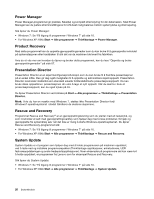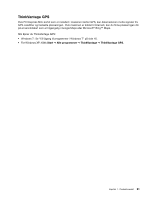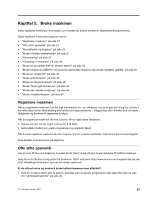Lenovo ThinkPad Edge E420s (Norwegian) User Guide - Page 36
Power Manager, Product Recovery, Presentation Director, Rescue and Recovery, System Update, Start
 |
View all Lenovo ThinkPad Edge E420s manuals
Add to My Manuals
Save this manual to your list of manuals |
Page 36 highlights
Power Manager Power Manager-programmet gir praktisk, fleksibel og komplett strømstyring for din datamaskin. Med Power Manager kan du justere strøminnstillingene for å få best mulig balanse mellom systemytelse og strømsparing. Slik åpner du Power Manager: • Windows 7: Se "Få tilgang til programmer i Windows 7" på side 16. • For Windows XP: Klikk Start ➙ Alle programmer ➙ ThinkVantage ➙ Power Manager. Product Recovery Med dette programmet kan du opprette gjenopprettingsmedier som du kan bruke til å gjenopprette innholdet på systemstasjonen eller harddisken til slik det var da maskinen ble levert fra fabrikken. Hvis du vil vite mer om hvordan du åpner og bruker dette programmet, kan du lese "Opprette og bruke gjenopprettingsmedier" på side 67. Presentation Director Presentation Director er en skjermkonfigurasjonsfunksjon som du kan bruke til å fremføre presentasjoner på en enkel måte. Den gir deg også muligheten til å opprette og administrere skjermoppsett. Presentation Director inneholder imidlertid som standard enkelte forhåndsdefinerte presentasjonsoppsett. Du kan bruke disse oppsettene i presentasjonen din uten å lage et nytt oppsett. Når du skal ta i bruk et presentasjonsoppsett, kan du også trykke på F6. Du åpner Presentation Director ved å klikke på Start ➙ Alle programmer ➙ ThinkVantage ➙ Presentation Director. Merk: Hvis du har en maskin med Windows 7, støttes ikke Presentation Director fordi Windows7-operativsystemet i stedet håndterer de eksterne skjermene. Rescue and Recovery Programmet Rescue and Recovery® er en gjenopprettingsløsning som du starter med ett tastetrykk, og som inneholder et sett med gjenopprettingsverktøy som hjelper deg med å løse problemer, få hjelp og gjenopprette fra systemkrasj selv når det ikke er mulig å starte Windows-operativsystemet. Du åpner Rescue and Recovery-programmet slik: • Windows 7: Se "Få tilgang til programmer i Windows 7" på side 16. • For Windows XP: Klikk Start ➙ Alle programmer ➙ ThinkVantage ➙ Rescue and Recovery. System Update System Update er et program som hjelper deg med å holde programvaren på maskinen oppdatert, ved å laste ned og installere programvarepakker (ThinkVantage-applikasjoner, enhetsdrivere, UEFI fastvareoppdateringer og andre tredjepartsapplikasjoner). Noen eksempler på programvare det kan være lurt å holde oppdatert, er programmer fra Lenovo som for eksempel Rescue and Recovery. Slik åpner du System Update: • Windows 7: Se "Få tilgang til programmer i Windows 7" på side 16. • For Windows XP: Klikk Start ➙ Alle programmer ➙ ThinkVantage ➙ System Update. 20 Brukerhåndbok